
Ayrıca, dahil etmek ve bilgisayarınıza kaydetmek istediğiniz bazı orijinal dosyalarınız ve şarkılarınız varsa, Spotify uygulama. Bunu nasıl yapıyorsun? Burada, nasıl yapabileceğinizin en kolay yolunu tartışacağız. Spotify yerel dosyaları senkronize et.
Spotify hepsi bir arada bir oyuncu olarak da düşünülebilir. Başlangıçta belirtildiği gibi, her kullanıcının yerel dosyalarını ve müziklerini entegre etmesine olanak tanıyan, onu daha esnek ve güvenilir hale getiren bir özelliği vardır.
Sonunda rehbere gitmeden önce, Spotify yerel dosyaları senkronize etmek yalnızca bir Spotify premium hesap kullanıcısı. Bu, özgür kullanıcıların bunu yapma yeteneğine sahip olmadığı anlamına gelir.
İçindekiler Kılavuzu 1. Bölüm: Premium ve Ücretsiz Kullanıcı Arasındaki Fark Nedir?Bölüm 2: Yerel Şarkıları Nasıl Eşitlersiniz? Spotify UygulamaBölüm 3: Nasıl Yapılacağına İlişkin İpucu Spotify Yerel Dosyaları Ücretsiz Olarak Eşitleyin Spotify kullanıcıBölüm 4: Hepsini Özetlemek İçin
Eğer Spotify bir süredir uygulama, iki tür kullanıcı olduğunun kesinlikle farkındasınız - olabilirsiniz premium veya ücretsiz kullanıcı.
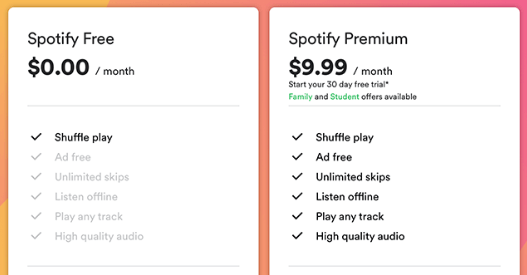
A Spotify ödül hesap kullanıcısı, aylık olarak belirli bir miktar ödemesi gereken aylık aboneliğe abone olmuştur. Premium almak, bir kullanıcının çeşitli ve şaşırtıcı özelliklerin keyfini çıkarmasını sağlar. Spotify uygulama bulunuyor. Sınırsız şarkı atlama ve kesintisiz müzik deneyimi yaşayabilirsiniz (çünkü premium'unuz varsa reklamlar engellenir).
Premium hesaba sahip olmak, kullanıcıya internet veya veri bağlantınız olmasa bile çevrimdışı oynatma ve akış için şarkıları ve çalma listelerini kaydetme ve indirme şansı verir. Ve belirtildiği gibi, yerel dosyalarınızın ve şarkılarınızın cihazınıza entegre edilmesini sağlayabilirsiniz. Spotify Aylık prim veya ücretsiz abonelik ödüyorsanız uygulama.
Ücretsiz Spotify kullanıcı ise premium kullanıcının tam tersidir. Dinleme süreniz boyunca tekrarlayan ve çok sayıda reklam duymaktan çekinmiyorsanız, ücretsiz kullanıcı olmanız sizin için sorun olmaz.
Ücretsiz bir kullanıcı aynı zamanda tüm şarkıları dinleme şansına da sahip olur. Spotify teklifler. Ancak, şarkı seçme ve atlama işlemini gerçekleştiremez ve hatta sevdiğiniz şarkıları çevrimdışı çalmak için indiremezsiniz. Ayrıca uygulamayı kullanabilmek ve şarkı dinleyebilmek için sabit bir internet bağlantınızın olması gerekmektedir.
hakkında bazı temel fikirleri öğrendikten sonra Spotify, şimdi nasıl yapabileceğimize dair rehbere geleceğiz. Spotify yerel dosyaları senkronize et.
Gönderinin bu bölümünde, herhangi bir kullanıcının en sevdiği yerel dosyalarını kendileriyle verimli ve kolay bir şekilde nasıl eşitleyebileceğinin iki yolunu açıklayacağız. Spotify başvuru. Masaüstü (veya kişisel bilgisayar) veya cep telefonunuzdan veya tabletinizden yapabilirsiniz. Şimdi, işlemin kişisel bir bilgisayarda yapılmasını istemeniz durumunda yapmanız gereken prosedürle tartışmaya başlayacağız.
Yerel dosyaların senkronizasyonu Spotify masaüstünüzü kullanmak yalnızca üç (3) basit adımı uygulayarak kolayca yapılabilir.
Bahsi geçen üç (3) adıma ilişkin açıklama aşağıda okunacaktır.
Tüm yerel dosyalarınızı veya müziğinizi başarılı bir şekilde senkronize etmek ve kaydetmek için Spotify uygulama, yapılması gereken ilk şey, müzik çalma listesi yerel klasörünü bilgisayarınıza eklemektir. Spotify başvuru. Bunu, öncelikle arayüzün sağ üst köşesinde bulabileceğiniz “Ayarlar” düğmesine giderek yapabilirsiniz.
Bahsedilen düğmeyi işaretledikten sonra bazı metinleri ve seçenekleri göreceksiniz. Burada karşınıza çıkacak olan kaydırıcıyı kullanarak “Yerel Dosyaları Göster” butonunu etkinleştirmelisiniz (yeşil renk etkinleştirmenin başarıyla yapıldığını gösterir). Bu tamamlandığında iki yeni seçenek görüntülenecektir: “İndirilenler” ve “Müzik Kütüphanesi”.
Bu ikisi etkinleştirilirse bu klasörlerdeki tüm şarkılarınıza ve dosyalarınıza erişilecektir. Artık bu klasörde kayıtlı olmayan şarkıları senkronize etmek istiyorsanız bu bölüme de kolayca yeni bir klasör ekleyebilirsiniz. Devam etmek için yapmanız gereken ilk şey “Kaynak Ekle” butonuna tıklamaktır.
Yukarıdakileri gerçekleştirdikten sonra, aniden yeni bir pencere açılacaktır. Eklenecek yerel klasörü seçme şansının verildiği yer burasıdır. Klasörü işaretlediğinizden ve alt kısımdaki "Tamam" düğmesine bastığınızdan emin olun. Bu adımı tamamladıktan sonra, eklediğiniz ve eklediğiniz yerel klasör, yerel dosyalar bölümünün altında görünecektir. Ayrıca, eklenen klasörün yanındaki kaydırıcının erişime izin vermek için açık ve etkin olduğundan emin olmalısınız.

İlk etabın tamamlanmasının ardından, Spotifyana arayüzünde (ekranın sol tarafında), “Yerel Dosyalar” düğmesini işaretleyebilir ve üzerine kayıtlı tüm şarkıları ve dosyaları görüntüleyebilirsiniz. Bunları gördükten sonraki adım, bunları ayrı bir çalma listesine eklemek olacaktır.
Her şarkının yanında üç (3) nokta göreceksiniz. Buna basın ve “Oynatma Listesine Ekle” seçeneğine gidin. Buradan çalma listesinin adları görüntülenecektir. Artık dosyaların oynatma listesinin nereye kaydedileceğini seçebilirsiniz.
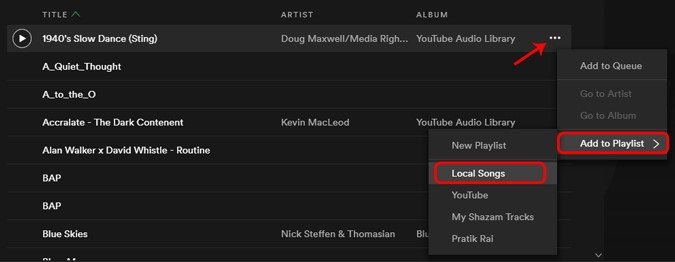
Şimdi size kalan tek şey, cihazınızda senkronize ettiğiniz tüm yerel dosyaların keyfini çıkarmak. Spotify başvuru. Bunları her yerde ve her zaman oynatın ve yayınlayın!
Mobil cihazlarınızda veya tabletlerinizde, aslında yerel dosyalarınızın içe aktarımını gerçekleştirmeniz gerekir. Spotify masaüstü uygulamasını kullanarak uygulama. Burada da üç (3) basit adımda telefon ve tabletlere erişimi nasıl sağlayabileceğinizi anlatacağız.
Bu üçünü (3) ayrıntılı olarak ele alalım.
Telefon cihazlarınızda veya tabletlerinizde, telefonunuza giriş yapmanız gerektiğinden emin olmalısınız. Spotify gerekli tüm bilgileri (kullanıcı adı ve şifre) sağlayarak uygulama.
Oturum açtıktan sonra, artık yerel şarkılarınızın çalma listesine gidebilirsiniz. Bir kez gördüğünüzde, açmak ve devam etmek için üzerine dokunmanız yeterlidir. İçe aktarılan tüm yerel şarkılar gri renkte görüntülenecektir. Bu ne anlama gelir? Bu, oynatılanlara ve keyif alınanlara hala sahip olamayacağınız anlamına gelir. Akış yapmak için bu şarkıları indirmeniz gerekir.
Artık her şarkının yanındaki üç noktaya basabilirsiniz ve seçenekler ekranınızda görüntülenecektir. Bunlardan, "İndir" düğmesini arayın ve devam etmek için tıklayın. Artık şarkıların çalınmasını sağlayabilirsiniz!
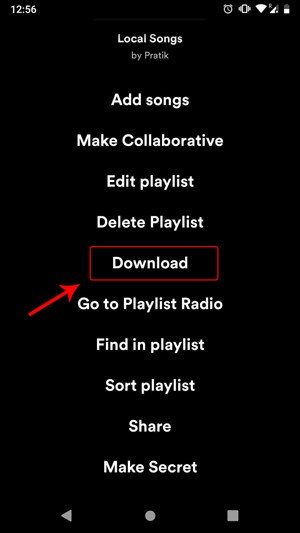
Artık nihayet yerel dosyaları cihazınızla nasıl senkronize edeceğinizi öğrendiniz. Spotify başvuru. Bir sonraki bölümde, özellikle özgürseniz, size bazı ek bilgiler vereceğiz. Spotify kullanıcı.
Ücretsiz bir kullanıcıysanız, Spotify şarkıları indirmenize ve bunları çevrimdışı çalmak için gadget'larınıza kaydetmenize olanak sağlamaz. Ancak bunun için endişelenmenize gerek yok çünkü bu bölümde, kesinlikle yararlanabileceğiniz ek ve harika bir ipucu vereceğiz.
Nasıl yapabileceğine dair bir yol bulmak şarkıları çevrimdışı yayınla itibaren Spotify uygulama artık bir sorun değil. “adlı bir araç kullanarak kolayca yapabilirsiniz.DumpMedia Spotify Music Converter anlayışının sonucu olarak, buzdolabında iki üç günden fazla durmayan küçük şişeler elinizin altında bulunur.
DumpMedia Spotify Music Converter tarafından geliştirilen ve oluşturulan bir araçtır. DumpMedia. Bu yazılım uygulaması, favorilerinizi dönüştürme veya dönüştürme yeteneğine sahiptir. Spotify şarkıları istediğiniz formatta. Ayrıca, yapabilir senin ithalat Spotify çalma listesi tidal ve Apple Music gibi diğer uygulamalara. En çok kullanılan ve en popüler dahil olmak üzere pek çok şeyi destekler. Buna ek olarak, dönüşüm sırasında, DRM koruma da yapılacak. Bu, bu şarkıların diğer cihazlarda akışını sağlayabileceğiniz ve çalabileceğiniz anlamına gelir.
Adımlar aslında oldukça kolaydır. İşte bunlar.
Bu adımları daha ayrıntılı inceleyelim.
Tabii ki, yapmanız gereken ilk şey buna sahip olmak. DumpMedia Spotify Music Converter kişisel bilgisayarınıza indirilir ve kurulur. Bittiğinde, başlatmak için programı açın ve başlatın. Spotify uygulama.
Sürükleyip bırakarak veya hatta yalnızca dosyanın URL'sini (bağlantı) ekleyerek dosyaları eklemeye başlayabilirsiniz. Bu program, yalnızca bir dosyayı değil, bir sayıyı da dönüştürmeyi mümkün kılan toplu dönüştürmeyi destekler. Bir seferde çok fazla dönüştürmek sorun değil.

Dönüştürülecek şarkıları içe aktarıp yükledikten sonra, bir sonraki adım çıktı formatının seçimi olacaktır. Ekranda görecekleriniz arasından istediğiniz formatı seçeceğinizden emin olun. Bu durumda, şarkıları genel olarak birçok medya oynatıcı tarafından desteklenen bir formata dönüştürmemiz gerekir.
Şarkıların dönüştürülmesini sağlayabilirsiniz MP3 biçim. Bunu ekranın sağ üst köşesinde bulunan “Tüm Görevleri Şuna Dönüştür” butonuna giderek yapabilirsiniz.

Son adım, dönüştürme sürecini başlatmak için "Dönüştür" düğmesine basmak olacaktır. Program diğer tüm dönüştürücülerden beş kat daha hızlı çalışacak şekilde tasarlandığından, bu yalnızca biraz zaman alacaktır. Dönüştürme yapılırken, ekranda her şarkı için işlemin ilerlemesini izleyebileceğiniz durum çubukları gösterilecektir.

Bahsedilen adımlar gerçekleştirildikten sonra, artık tüm favorilerinizin keyfini çıkarabilirsiniz. Spotify Şarkıları sahip olduğunuz medya oynatıcılara veya müzik oynatıcılara aktarın. Ayrıca DRM korumasının kaldırıldığından da emin olursunuz.
Gelecekte şarkıları başka bir formata dönüştürmeniz gerekirse, kesinlikle bundan yararlanabilirsiniz. DumpMedia Spotify Music Converter. Şarkılar zaten yerel cihazınıza kayıtlı. Artık yerel dosyaları senkronize etme zamanı geldi Spotify.
Spotify Daha önce yerel dosyaları senkronize etmek aslında zordu; kılavuzların henüz web'de mevcut olmadığı ve hazır olmadığı dönemde. Bu yazı gibi farklı rehberlerin yardımıyla kişisel bilgisayarınızda bulunan yerel şarkıları içe aktarma prosedürünü kolayca öğrenebilirsiniz.
Bu makale, işlemin masaüstünüzde yapılmasını istemeniz durumunda süreci vurgulamıştır. Spotify uygulama veya mobil cihazlarınızda ve tabletlerinizde. Bunun dışında, ücretsiz kullanıcılar için ek bir ipucu da bu makalede (adlı yazılım kullanılarak) açıklanmış ve gösterilmiştir. DumpMedia Spotify Music Converter).
Başkalarıyla da paylaşmak istediğiniz ek bilgi ve bilgileriniz var mı? Neden yorumlarınızı aşağıdaki bölüme bırakmıyorsunuz?
